這是GIMP讓人不習慣的一項設計,如何「確認」一個動作的完成與結束,沒有很一致的設計。不過,大型的軟體因為功能龐大,似乎也都有這樣的問題。
「確認」一個動作的完成與結束,有下列幾種型式。
- 對話盒內,有個「確定」按鈕,按下後,即執行該功能。多數時候,此按鈕的名稱會依功能而定。執行功能後,對話盒會消失。
- 通常,面版內所提供的功能,在點擊、選定或設定的瞬間,即執行該功能。執行功能後,面版不會消失。
- 在影像視窗內,使用滑鼠拖曳與點擊,可執行某些工具所提供的功能。
- 有些色彩類的工具按鈕會提供對話盒,在對話盒內設定參數值調整亮度與顏色。
- 有些選單內的指令,不會產生對話盒,在點擊或選定的瞬間,即執行該功能。
由本節可延伸出關於介面設計的問題,一個值得思索的問題,就是那種型式的介面設計較方便操作與使用。不過,這並沒有標準的答案。只是思索這樣的問題有助於學習一款新的軟體。
先以變換類的工具為例。透視法工具作用於一矩形選取區域內。調整四個角落的控制點可調整形變的程度。在對話盒內,按下「變換」按鈕,即「完成」變形的動作。
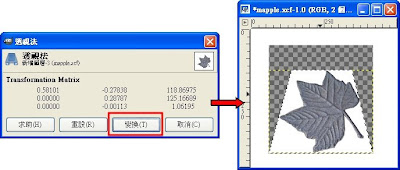
接著,以裁剪工具為例。
裁剪工具的小圖示是裁刀
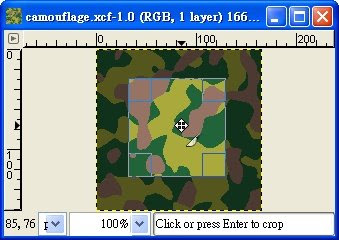
更多的彈性加到了裁剪工具與矩形選取工具。
裁剪工具與矩形選取工具的共同之處是操作的過程中會有一個矩形的框框。
以矩形選取工具為例,滑鼠拖曳出一個矩形的框框,之後,可以移動、調整選取的範圍。此矩形框有兩種狀態,在框內,可單擊滑鼠左鍵切換狀態。實線的框表示可以移動、調整矩形,虛線的框表示矩形的選取區域,接著可再利用快捷鍵增減選取區域。因此「虛線的矩形框」表示「已完成」選取的動作。之後,若要移動矩形選取框框,則要使用移動工具。若要移動選取區域的內容物,則要先執行剪下及貼上的指令。
裁剪工具,相當於GIMP 2.2版的裁剪及調整尺寸工具(Crop and Resize Tool),用來裁切影像,也可裁切單一圖層。相較於GIMP 2.2版, 2.4版、2.6版調整了裁刀工具的操作流程。
在工具選項面版內,裁剪工具與矩形選取工具有許多相同的選項,這是因為裁剪工具也會拖曳出一個矩形選取框框,來決定裁剪的範圍。
因此,廣義的裁剪工具還包含這五個指令:
- [影像] / 圖片 / 讓畫布符合選擇區域 【註1】
- [影像] / 圖片/ 裁剪選擇區域 【註2】
- [影像] / 圖層 / 裁剪選擇區域 【註3】
- [影像] / 圖片 / Autocrop Image 【註4】
- [影像] / 圖層 / Autocrop Layer 【註5】
Autocrop Image、Autocrop Layer會裁除圖片或圖層外圍多餘的透明區域或純色區域。
影像與圖層以矩形的方式儲存在檔案之中,因此裁剪工具的作用範圍被限定成矩形。
雖然裁剪工具可以讓圖層尺寸越裁越大,但是通常直觀的操作都是讓圖像越裁越小。裁剪工具會改變圖層尺寸,因此裁剪工具有時會搭配調整尺寸的指令。
圖層尺寸與影像尺寸不一定要相等,若是圖層尺寸大於影像尺寸(或稱為畫布尺寸),超出的部分無法顯示出來。若是是影像透明區域居多,則可調整影像尺寸來配合圖層尺寸。
調整邊界尺寸的指令有:
- [影像] / 圖片 / 畫布尺寸 【註6】
- [影像] / 圖片 / 畫布尺寸縮放至符合圖層尺寸 【註7】
- [影像] / 圖層 / 圖層邊界尺寸 【註8】
- [影像] / 圖層 / 令圖層符合影像尺寸 【註9】
裁剪工具在2.2版有對話盒,在2.4版、2.6版都沒有對話盒。
下圖是2.2版裁剪工具的對話盒。
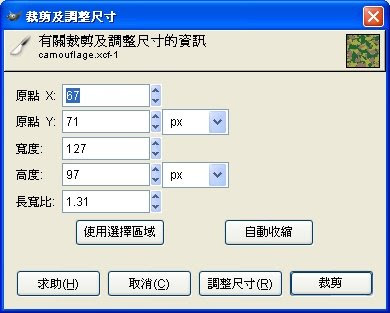
有選取區域時,可執行「Crop to Selection」指令,來「完成」裁剪動作。
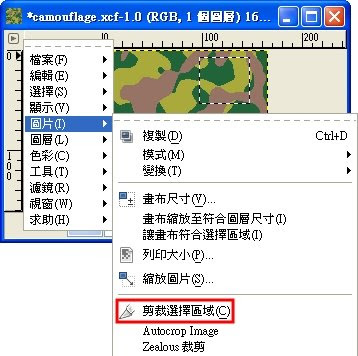
下圖是裁刀工具的選項面版,可直接鍵入數值,來調整裁剪的範圍。
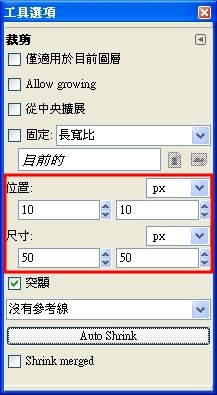
選單及項目名稱的英文:
【註1】 [Image] / Image / Fit Canvas to Selection
【註2】 [Image] / Image / Crop to Selection
【註3】 [Image] / Layer / Crop to Selection
【註4】 [Image] / Image / Autocrop Image
【註5】 [Image] / Layer / Autocrop Layer
【註6】 [Image] / Image / Cancas Size
【註7】 [Image] / Image / Fit Canvas to Layers
【註8】 [Image] / Layer / Layer Boundary Size
【註9】 [Image] / Layer / Layer to Image Size
